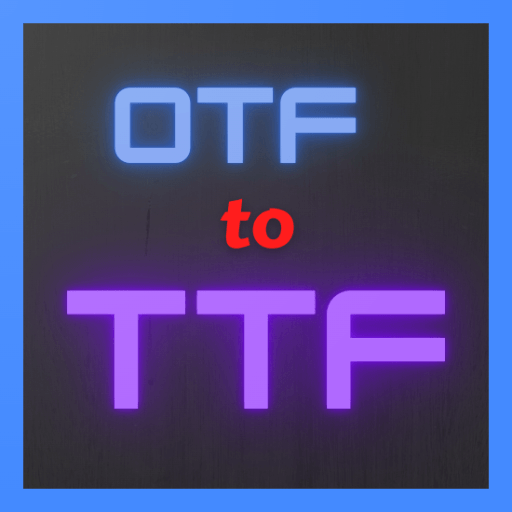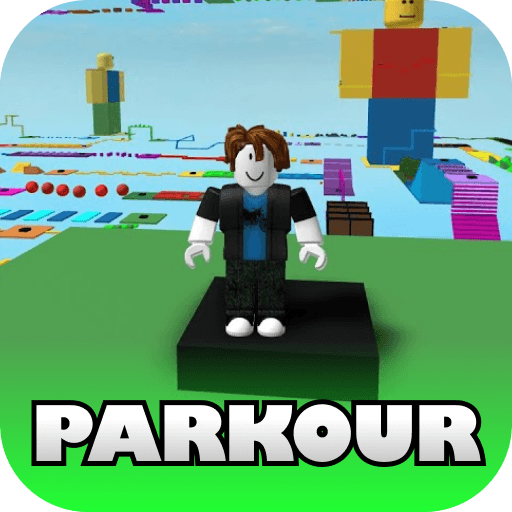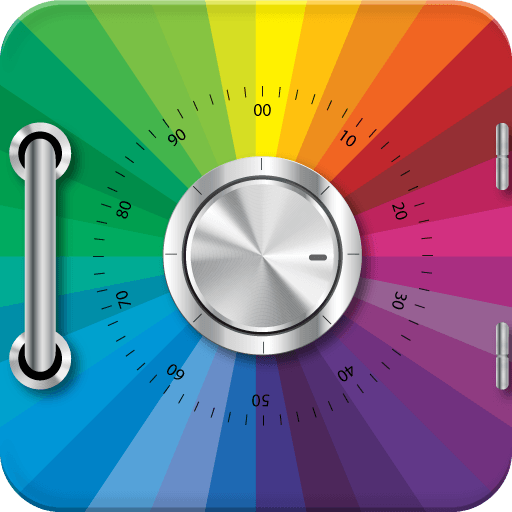¿Qué es mejor que usar Night screen: blue eye filter de Androxus? Pruébala en una pantalla grande, en tu PC o Mac, con BlueStacks y nota la diferencia.
Acerca de la aplicación
Night screen: blue eye filter by Androxus es una aplicación gratuita diseñada para reducir el brillo de tu pantalla por debajo de la configuración mínima de tu teléfono. Con esta app, puedes personalizar modos nocturnos para lectura o usar filtros reduciendo la luz azul. Además, ayuda a ahorrar batería y cuidar tus ojos, especialmente si usas dispositivos antes de dormir.
Características de la aplicación
-
Luz tenue: Ajusta el brillo para obtener una mejor experiencia de visualización. No solo disminuye el consumo de batería, sino que también reduce el estrés ocular.
-
Filtro de luz azul (modo de lectura): Disminuye la luz azul para una lectura nocturna más cómoda. Ideal para juegos, navegación web y e-books.
-
Personalizar filtro de pantalla (RGB): Selecciona el color que más te convenga para proteger tus ojos, perfecto para el modo nocturno.
-
Ahorre batería: Disminuye el brillo y extiende la duración de la batería usando el atenuador de pantalla.
-
Fácil de usar: Botones simples para encender, apagar y ajustar configuraciones al instante.
-
Grabar video o audio en secreto: Graba discretamente configurando el brillo a cero, incluso en pantalla negra.
La experiencia mejora con BlueStacks, proporcionándote comodidad en cualquier dispositivo.
Pantalla grande. Rendimiento superior. Usa BlueStacks en tu PC o Mac para ejecutar tus aplicaciones favoritas.